PEUGEOT 3008 2011.5 Kezelési útmutató (in Hungarian)
Manufacturer: PEUGEOT, Model Year: 2011.5, Model line: 3008, Model: PEUGEOT 3008 2011.5Pages: 328, PDF Size: 16.54 MB
Page 271 of 328
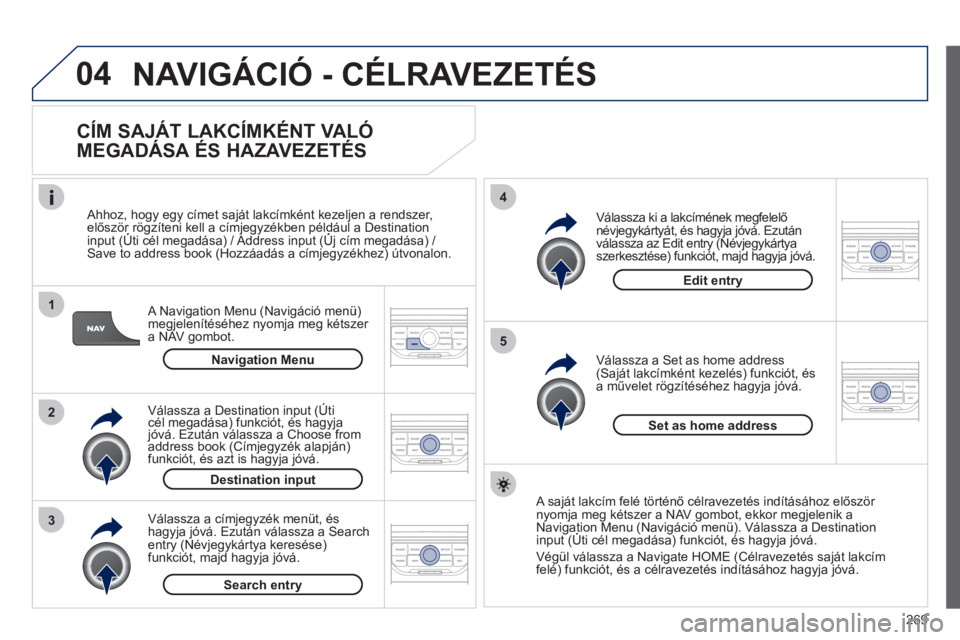
269
04
1
2
3
5
4
NAVIGÁCIÓ - CÉLRAVEZETÉS
CÍM SAJÁT LAKCÍMKÉNT VALÓ
MEGADÁSA ÉS HAZAVEZETÉS
A Navigation Menu (Navigáció menü)
megjelenítéséhez nyomja meg kétszer a NAV gombot.
Ahhoz, hogy egy címet saját lakcímként kezeljen a rendszer, először rögzíteni kell a címjegyzékben például a Destination input (Úti cél megadása) / Address input (Új cím megadása) / g j gy pg j gy p
Save to address book (Hozzáadás a címjegyzékhez) útvonalon.
V
álassza a címjegyzék menüt, és
hagyja jóvá. Ezután válassza a Search entry (Névjegykártya keresése) funkciót, majd hagyja jóvá. Válassza a Destination input
(Úti cél megadása) funkciót, és hagyjajóvá. Ezután válassza a Choose from address book (Címjegyzék alapján) j
funkciót, és azt is hagyja jóvá.
Válassza a
Set as home address (Saját lakcímként kezelés) funkciót, és
a művelet rögzítéséhez hagyja jóvá.
Válassza ki a lakcímének me
gfelelő névjegykártyát, és hagyja jóvá. Ezután
válassza az Edit entry (Névjegykártya szerkesztése) funkciót, majd hagyja jóvá.
A saját lakcím felé történő célravezetés indításához először nyomja meg kétszer a NAV gombot, ekkor megjelenik aNavigation Menu (Navigáció menü). Válassza a Destinationinput (Úti cél megadása) funkciót, és hagyja jóvá.g(g)
Végül válassza a Navigate HOME (Célravezetés saját lakcímfelé) funkciót, és a célravezetés indításához hagyja jóvá.
Navigation Menu
Destination input
Search entry
Edit entry
Set as home address
Page 272 of 328
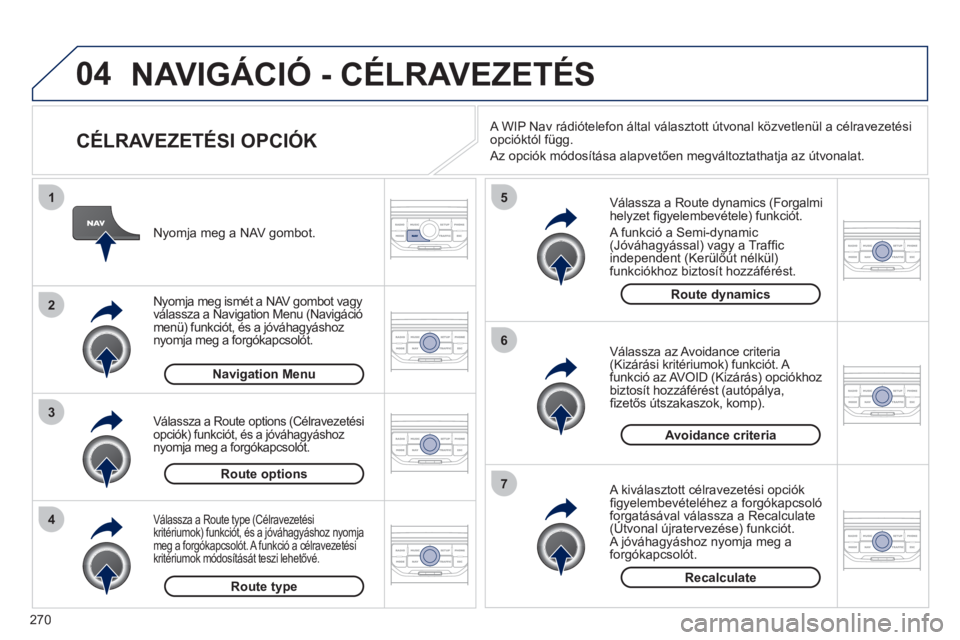
270
04
4
3
2
1
7
6
5
NAVIGÁCIÓ - CÉLRAVEZETÉS
CÉLRAVEZETÉSI OPCIÓK
Válassza a Route dynamics (Forgalmi helyzet fi gyelembevÈtele) funkciÛt.
A funkciÛ a Semi-dynamic (JÛv·hagy·ssal) vagy a Traffi c
independent (Ker¸lőút nélkül)
funkciókhoz biztosít hozzáférést.
V
álassza az Avoidance criteria (Kizárási kritériumok) funkciót. A funkció az AVOID (Kizárás) opciókhoz
biztosít hozzáférést (autópálya,fi zetős útszakaszok, komp).
A kiválasztott célravezetési opciókfi gyelembevÈtelÈhez a forgÛkapcsolÛforgat·s·val v·lassza a Recalculate (⁄tvonal ˙jratervezÈse) funkciÛt.g
A jÛv·hagy·shoz nyomja meg a forgÛkapcsolÛt. N
yomja meg a NAV gombot.
Nyomja meg ismÈt a NAV gombot vagyv·lassza a Navigation Menu (Navig·ciÛmen¸) funkciÛt, Ès a jÛv·hagy·shoz nyomja meg a forgÛkapcsolÛt.
V·lassza a Route type (CÈlravezetÈsi
kritÈriumok) funkciÛt, Ès a jÛv·hagy·shoz nyomjameg a forgÛkapcsolÛt. A funkciÛ a cÈlravezetÈsi
kritÈriumok mÛdosÌt·s·t teszi lehetőv
Page 273 of 328
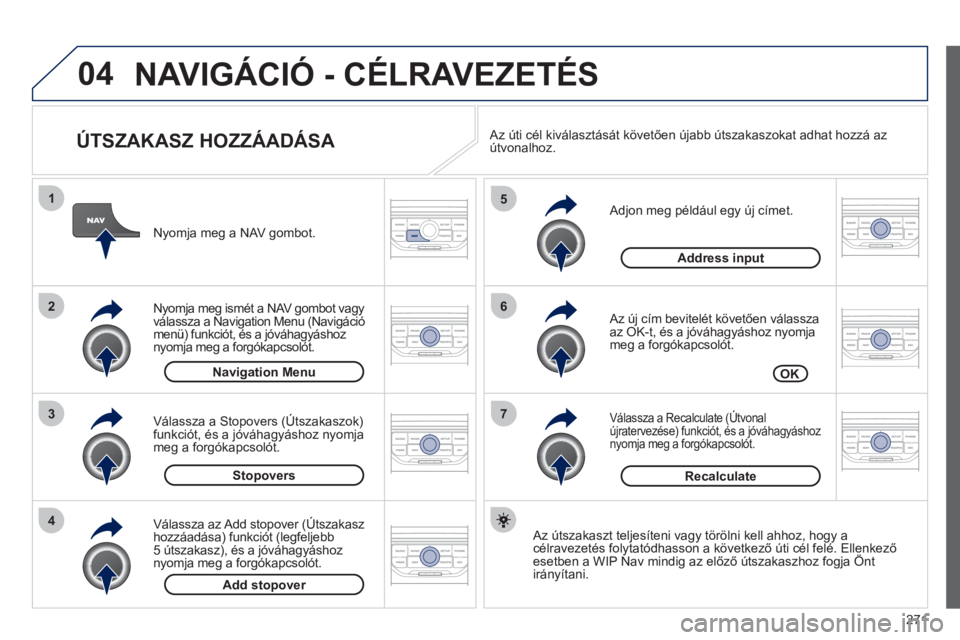
271
04
7
6
5
4
3
2
1
ÚTSZAKASZ HOZZÁADÁSA
Adjon meg például egy új címet.
Az új cím bevitelét követően válassza
az OK-t, és a jóváhagyáshoz nyomjameg a forgókapcsolót.
Válassza a Recalculate (Útvonal
újratervezése) funkciót, és a jóváhagyáshoznyomja meg a forgókapcsolót.
Nyomja meg a NAV gombot.
N
yomja meg ismét a NAV gombot vagy
válassza a Navigation Menu (Navigáció
menü) funkciót, és a jóváhagyáshoz
nyomja meg a forgókapcsolót.
Válassza az Add stopover
(Útszakasz
hozzáadása) funkciót (legfeljebb 5 útszakasz), és a jóváhagyáshoz
nyomja meg a forgókapcsolót. Válassza a Stopovers
(Útszakaszok)
funkciót, és a jóváhagyáshoz nyomja
meg a forgókapcsolót.
OK
Address in
put
Add stopover Sto
povers Navi
gation Menu
Recalculate
Az útszakaszt tel
jesíteni vagy törölni kell ahhoz, hogy a célravezetés folytatódhasson a következő úti cél felé. Ellenkezőesetben a WIP Nav mindig az előző útszakaszhoz fogja Önt y
irányítani.
Az úti cél kiválasztását követően újabb útszakaszokat adhat hozzá az útvonalhoz.
NAVIGÁCIÓ - CÉLRAVEZETÉS
Page 274 of 328
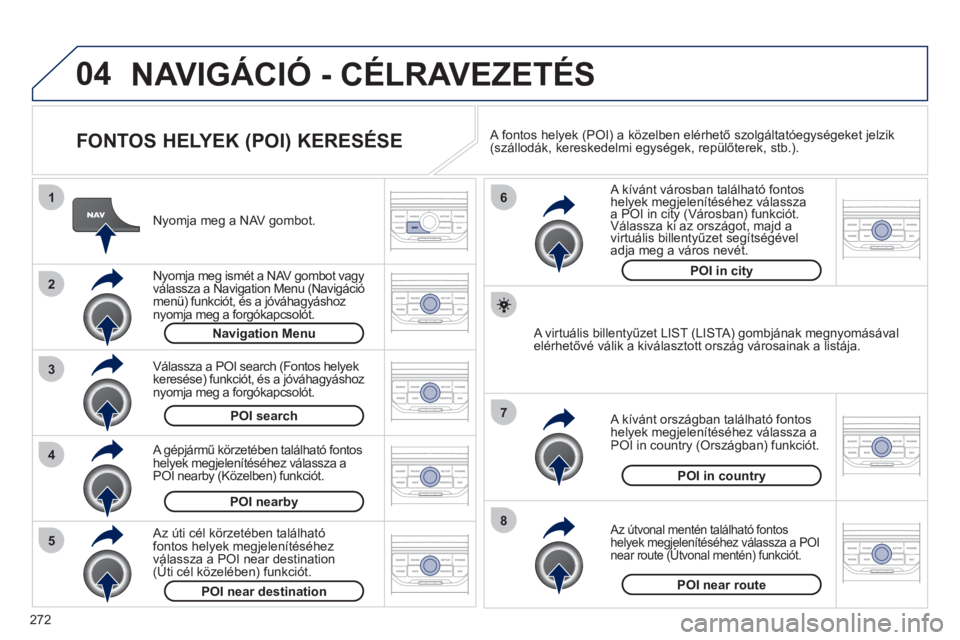
272
04
8
6
7
4
3
5
2
1
NAVIGÁCIÓ - CÉLRAVEZETÉS
FONTOS HELYEK (POI) KERESÉSE
Nyomja meg a NAV gombot.
N
yomja meg ismét a NAV gombot vagyválassza a Navigation Menu (Navigáció menü) funkciót, és a jóváhagyáshoznyomja meg a forgókapcsolót.
A gépjármű körzetében található fontoshelyek megjelenítéséhez válassza a POI nearby (Közelben) funkciót.
Válassza a P
OI search (Fontos helyek
keresése) funkciót, és a jóváhagyáshoz nyomja meg a forgókapcsolót. Navigation Menu
POI search
POI nearb
y
A kív
ánt városban található fontoshelyek megjelenítéséhez válassza
a POI in city (Városban) funkciót.
Válassza ki az országot, majd a
virtuális billentyűzet segítségével
adja meg a város nevét.
Az útvonal mentén található fontoshelyek megjelenítéséhez válassza a POInear route (Útvonal mentén) funkciót. ygj
A kívánt országban található fontos helyek megjelenítéséhez válassza a POI in country (Országban) funkciót.
Az úti cél körzetében találhatófontos helyek megjelenítéséhez
válassza a POI near destination (Úti cél közelében) funkciót.
POI near destination
POI near route POI in countr
y POI in cit
y
A virtuális billentyűzet LIST (LISTA) gombjának megnyomásával elérhetővé válik a kiválasztott ország városainak a listája. A
fontos helyek (POI) a közelben elérhető szolgáltatóegységeket jelzik(szállodák, kereskedelmi egységek, repülőterek, stb.).
Page 275 of 328
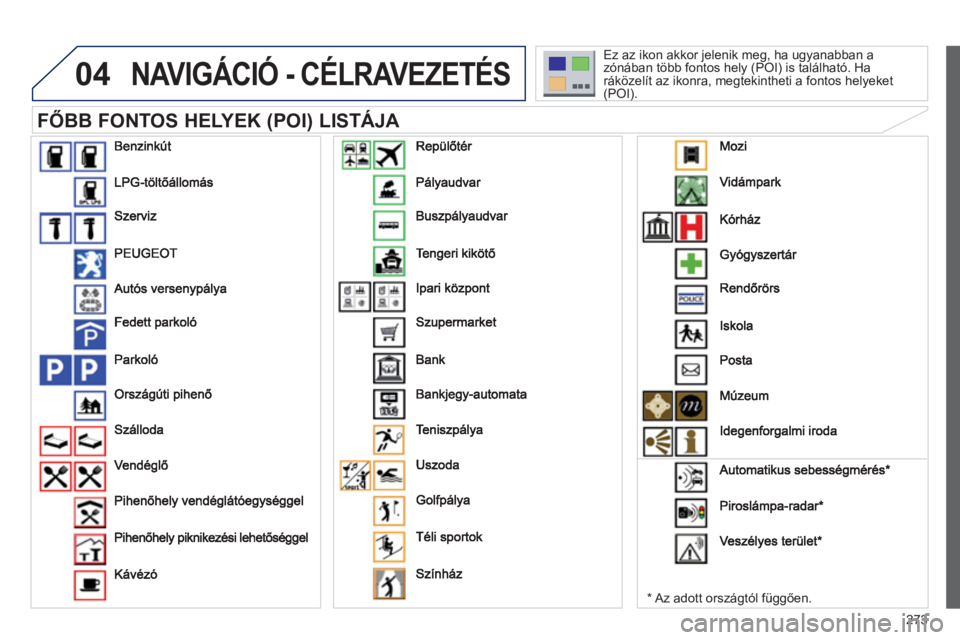
273
04NAVIGÁCIÓ - CÉLRAVEZETÉS
FŐBB FONTOS HELYEK (POI) LISTÁJA
*
Az adott országtól függően.
Ez az ikon akkor jelenik meg, ha ugyanabban a
zónában több fontos hely (POI) is található. Haráközelít az ikonra, megtekintheti a fontos helyeket(POI).()
Page 276 of 328
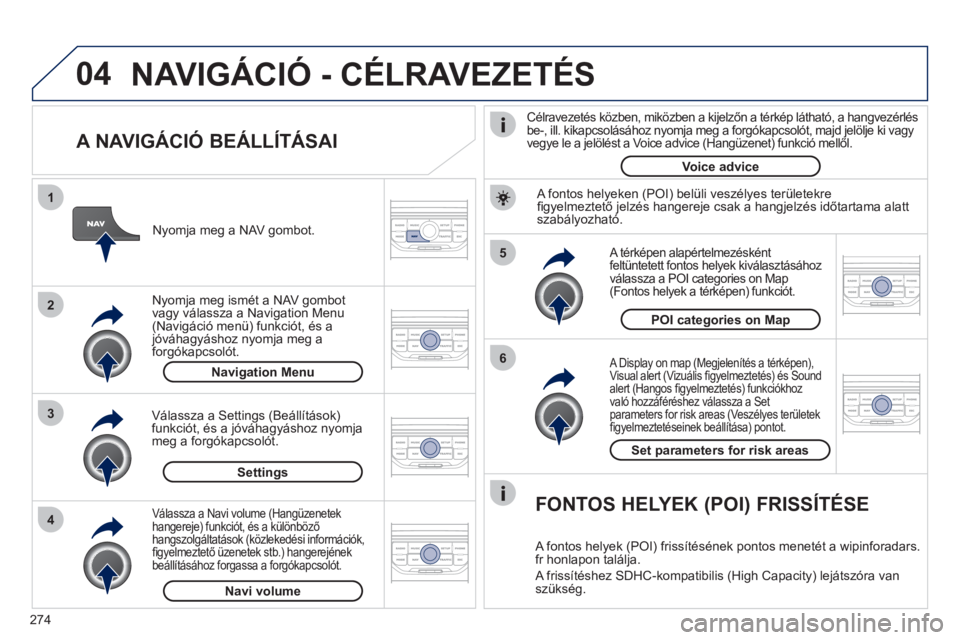
274
04
5
6
3 2 1
4
A NAVIGÁCIÓ BEÁLLÍTÁSAI
A Display on map (Megjelenítés a térképen),
Visual alert (Vizuális fi gyelmeztetÈs) Ès Sound alert (Hangos fi gyelmeztetÈs) funkciÛkhoz
valÛ hozz·fÈrÈshez v·lassza a Set
parameters for risk areas (VeszÈlyes ter¸letek
fi gyelmeztetéseinek beállítása) pontot.
A térképen alapértelmezésként
feltüntetett fontos helyek kiválasztásához
válassza a POI categories on Map (Fontos helyek a térképen) funkciót.
Nyomja meg a NAV gombot.
N
yomja meg ismét a NAV gombot
vagy válassza a Navigation Menu (Navigáció menü) funkciót, és a jóváhagyáshoz nyomja meg a forgókapcsolót.
Válassza a Settin
gs (Beállítások)
funkciót, és a jóváhagyáshoz nyomja meg a forgókapcsolót. POI cate
gories on Map
Settin
gs Set parameters for risk areas Navi
gation Menu
NAVIGÁCIÓ - CÉLRAVEZETÉS
Válassza a Navi volume (Hangüzenetek
hangereje) funkciót, és a különböző
hangszolgáltatások (közlekedési információk,
fi gyelmeztető üzenetek stb.) hangerejének beállításához forgassa a forgókapcsolót.
Navi volume
A fontos hel
yeken (POI) belüli veszélyes területekre
fi gyelmeztető jelzés hangereje csak a hangjelzés időtartama alattszabályozható.
FONTOS HELYEK (POI) FRISSÍTÉSE
A fontos helyek (POI) frissítésének pontos menetét a wipinforadars.fr honlapon találja.
A
frissítéshez SDHC-kompatibilis (High Capacity) lejátszóra van szükség.
Célravezetés közben, miközben a kijelzőn a térkép látható, a hangvezérlés
be-, ill. kikapcsolásához nyomja meg a forgókapcsolót, majd jelölje ki vagy
vegye le a jelölést a Voice advice (Hangüzenet) funkció mellől.
Voice advice
Page 277 of 328
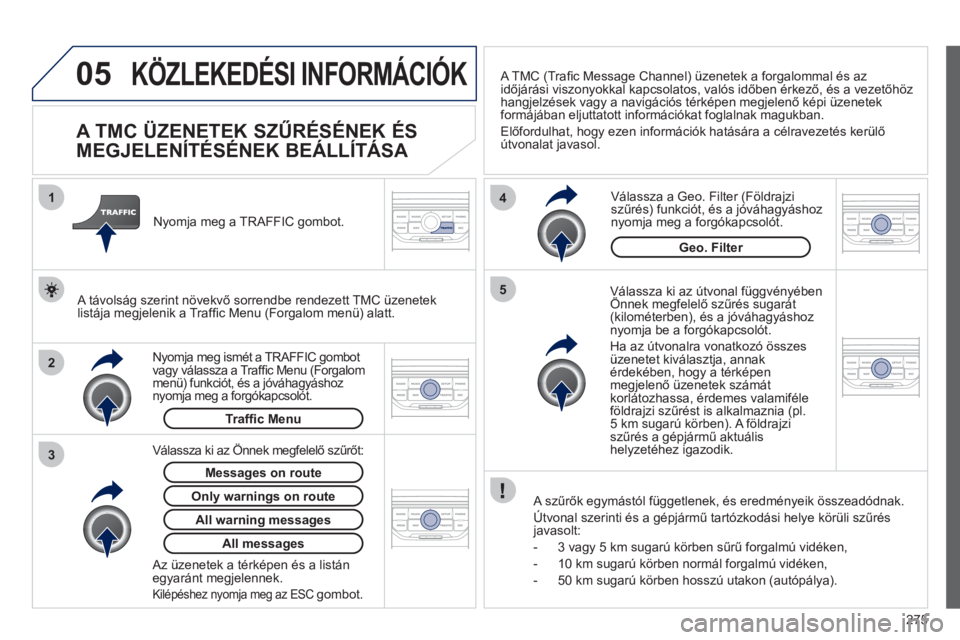
275
05
2 1
3
4
5
KÖZLEKEDÉSI INFORMÁCIÓK
A TMC ÜZENETEK SZŰRÉSÉNEK ÉS
MEGJELENÍTÉSÉNEK BEÁLLÍTÁSA
Válassza ki az útvonal függvényében Önnek megfelelő szűrés sugarát gg y
(kilométerben), és a jóváhagyáshoznyomja be a forgókapcsolót.
H
a az útvonalra vonatkozó összesüzenetet kiválasztja, annakérdekében, hogy a térképen megjelenő üzenetek számát
korlátozhassa, érdemes valamiféle
földra
jzi szűrést is alkalmaznia (pl.
5 km sugarú körben). A földrajzi szűrés a gépjármű aktuálishelyzetéhez igazodik.
A s zűrők e
gymástól függetlenek, és eredményeik összeadódnak.
Útvonal szerinti és a
gépjármű tartózkodási helye körüli szűrésjavasolt:
- 3 va
gy 5 km sugarú körben sűrű forgalmú vidéken,
- 10 km su
garú körben normál forgalmú vidéken,
- 50 km sugarú körben hosszú utakon
(autópálya).
Nyomja meg ismét a TRAFFIC gombot
vagy válassza a Traffi c Menu (Forgalom men¸) funkciÛt, Ès a jÛv·hagy·shoz nyomja meg a forgÛkapcsolÛt.
Nyomja meg a TRAFFIC gombot.
A TMC (Trafi c Message Channel) ¸zenetek a forgalommal Ès az
időjárási viszonyokkal kapcsolatos, valós időben érkező, és a vezetőhöz hangjelzések vagy a navigációs térképen megjelenő k
Page 278 of 328

276
05
2 1
3
2 1
FONTOSABB TMC SZIMBÓLUMOK
Amikor az éppen hallgatott hangforrás kijelzésre kerül, nyomjameg a forgókapcsolót.
Me
gjelenik az adott hangforrás gyorsmenüje, amiből kiválaszthatja a TA funkciót:
Válassza a TA
funkciót, és amegfelelő beállításokhoz valóhozzáféréshez a forgókapcsoló megnyomásával hagyja jóvá. Tr a ffi c info
(TA)
- a rádióadó su
gároz TA üzeneteket
TA ÜZENETEK MEGHALLGATÁSA
Piros-sárga háromszög: a közúti közlekedésre vonatkozó információk, például:
Fekete-kék háromszög: általános információk, például:
KÖZLEKEDÉSI INFORMÁCIÓK
Bekapcsolt TA (Trafi c Announcement - Kˆz˙ti inform·ciÛk) funkciÛ esetÈn a TA tÌpus˙ fi gyelmeztető üzenetek elsőbbséget élveznek a
többi hangforráshoz képest. Ahhoz, hogy a funkció működjön, ilyen
típusú üzeneteket sugárzó rádióadó megfelelő vételére van szükség. A
közúti információk sugárzásának idejére az éppen hallgatott hangforrás(rádió, CD stb.) automatikusan elnémul. A hírek befejeztével a rendszer
visszaáll az előzőleg használt üzemmódba.
- a r
ádióadó nem sugároz TA üzeneteket
- a TA üzenetek su
gárzása funkció nincs bekapcsolva
Page 279 of 328
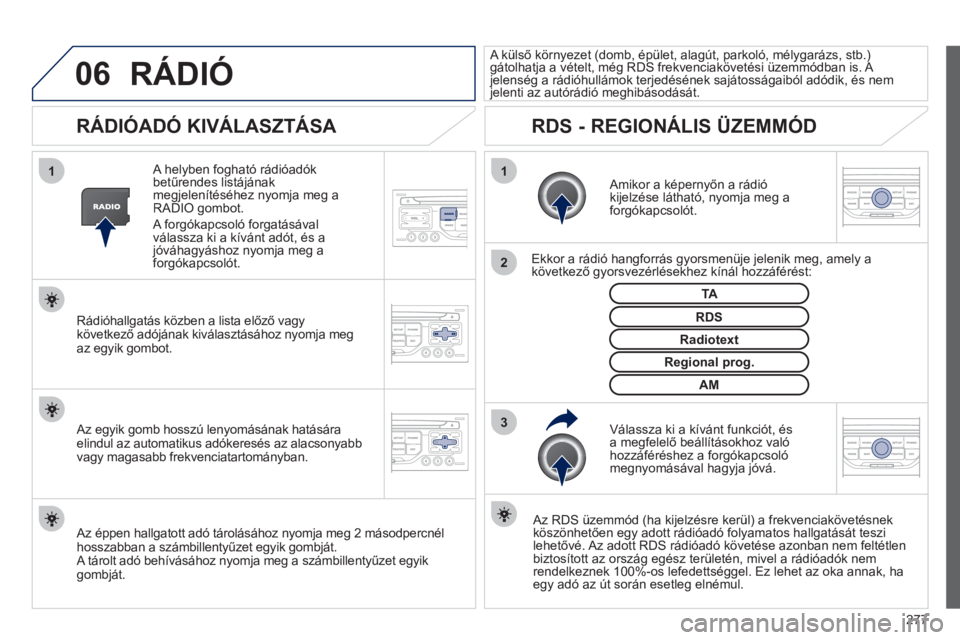
277
06
3 2 1 1
RÁDIÓADÓ KIVÁLASZTÁSA
Amikor a képernyőn a r
Page 280 of 328
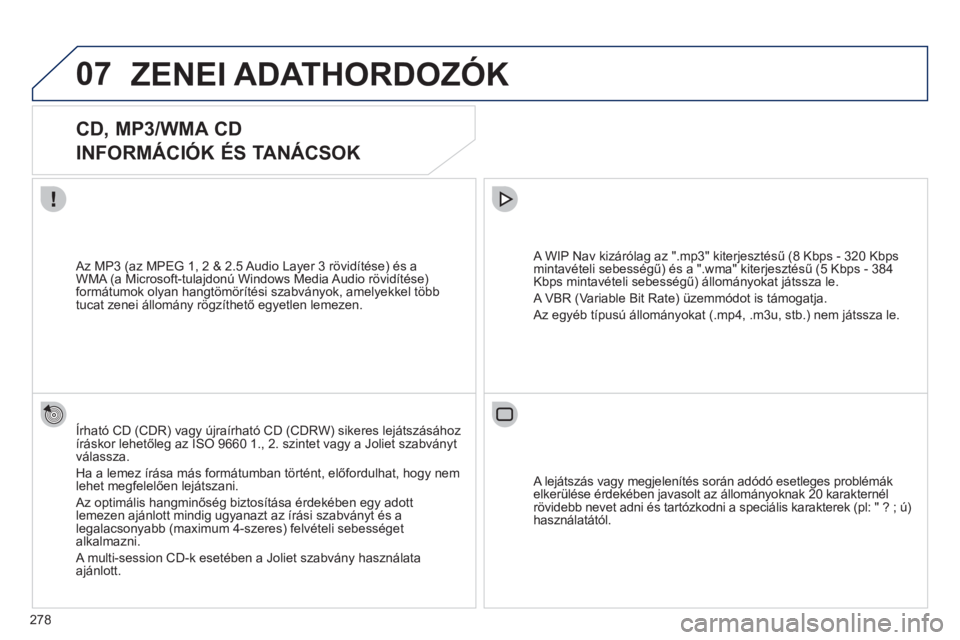
278
07ZENEI ADATHORDOZÓK
CD, MP3/WMA CD
INFORMÁCIÓK ÉS TANÁCSOK
Írható CD (CDR) vagy újraírható CD (CDRW) sikeres lejátszásához
íráskor lehetőleg az ISO 9660 1., 2. szintet vagy a Joliet szabványt
válassza.
Ha a lemez írása más formátumban történt, előfordulhat, ho
gy nem lehet megfelelően lejátszani.
Az optimális han
gminőség biztosítása érdekében egy adott lemezen ajánlott mindig ugyanazt az írási szabványt és alegalacsonyabb (maximum 4-szeres) felvételi sebességet alkalmazni.
A multi-session CD-k esetében a Joliet szabván
y használataajánlott.
A WIP Nav kizáróla
g az ".mp3" kiterjesztésű (8 Kbps - 320 Kbps
mintavételi sebességű) és a ".wma" kiterjesztésű (5 Kbps - 384
Kbps mintavételi sebességű) állományokat játssza le.
A VBR
(Variable Bit Rate) üzemmódot is támogatja.
Az e
gyéb típusú állományokat (.mp4, .m3u, stb.) nem játssza le.
Az MP3
(az MPEG 1, 2 & 2.5 Audio Layer 3 rövidítése) és aWMA (a Microsoft-tulajdonú Windows Media Audio rövidítése) formátumok olyan hangtömörítési szabványok, amelyekkel több
tucat zenei állomány rögzíthető egyetlen lemezen.
A l e
játszás vagy megjelenítés során adódó esetleges problémákelkerülése érdekében javasolt az állományoknak 20 karakternél
rövidebb nevet adni és tartózkodni a speciális karakterek (pl: " ? ; ú)használatától.